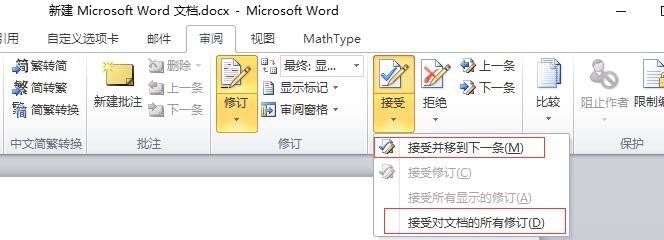1、用word打开文档后,默认文档并不处于修订状态。点击菜单审阅|修订|修订,那么文档就处于修订状态了。

2、处于修订状态的文档修改如下图所示:
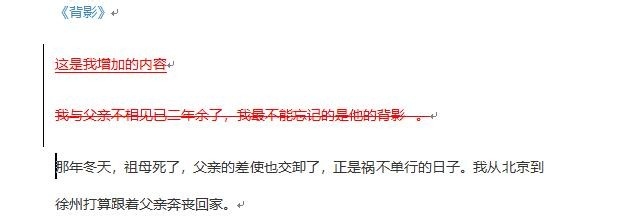
3、默认情况下,新增的内容是用单下划线显示。如果要修改,需要点击修订下面的修订选项
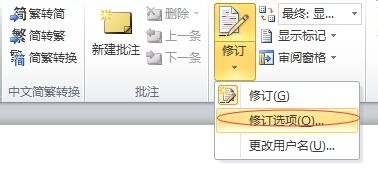
4、在弹出的修订选项对话框中,对新增、删除等各种操作的样式进行设置。例如:将 插入内容用双下划线显示,颜色改成绿色等。

5、修改后的效果如下图所示,字体颜色变成了绿色,并且是双下划线。

6、对于别人修订的内容,我们可以一条条接受,也可以批量接受,点接受下拉菜单进行相应选择即可。